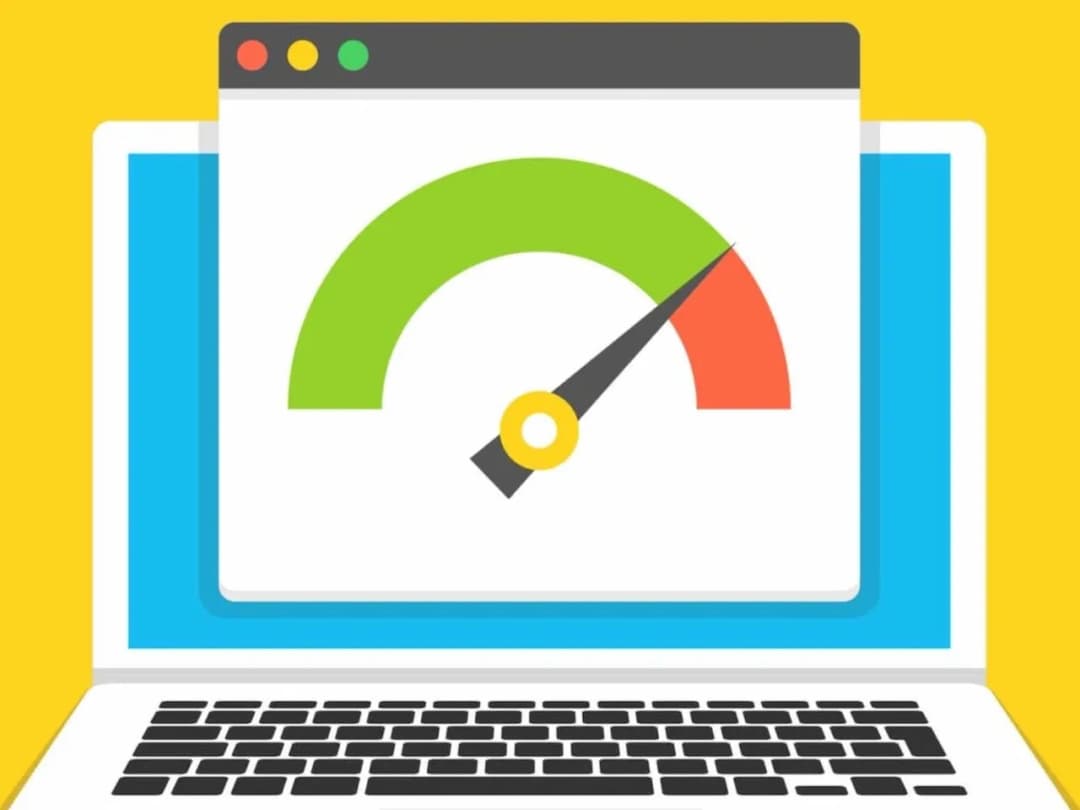Prędkość Wi-Fi w laptopie może znacząco wpłynąć na komfort korzystania z internetu. Wiele osób boryka się z problemem wolnego połączenia, co często prowadzi do frustracji, szczególnie podczas pracy zdalnej czy oglądania filmów online. Istnieje jednak wiele prostych kroków, które można podjąć, aby poprawić jakość sygnału Wi-Fi i zwiększyć jego prędkość.
Jednym z najskuteczniejszych rozwiązań jest resetowanie routera i modemu. Czasami wystarczy odłączyć oba urządzenia na kilka minut, a następnie je ponownie podłączyć, aby rozwiązać tymczasowe problemy z siecią. W dalszej części artykułu przedstawimy więcej praktycznych wskazówek, które pomogą Ci uzyskać szybsze i bardziej stabilne połączenie Wi-Fi w laptopie.
Najważniejsze informacje:- Resetowanie routera i modemu może rozwiązać tymczasowe problemy z siecią.
- Weryfikacja i resetowanie ustawień sieciowych laptopa są kluczowe dla poprawy wydajności.
- Optymalizacja lokalizacji routera znacząco wpływa na jakość sygnału Wi-Fi.
- Minimalizowanie zakłóceń od innych urządzeń zwiększa efektywność połączenia.
- Ulepszanie sprzętu sieciowego, takiego jak routery i adaptery, może przynieść znaczące korzyści.
- Zmiana ustawień sieciowych, w tym konfiguracja kanałów Wi-Fi, może poprawić prędkość połączenia.
Sprawdzenie ustawień sieciowych laptopa dla szybszego Wi-Fi
Aby przyspieszyć Wi-Fi w laptopie, kluczowe jest sprawdzenie i ewentualne zresetowanie ustawień sieciowych. Często problemy z prędkością internetu wynikają z nieprawidłowych konfiguracji, które można łatwo naprawić. Warto również pamiętać o regularnej aktualizacji sterowników, co może znacząco wpłynąć na wydajność połączenia.
W pierwszej kolejności, należy zweryfikować ustawienia sieciowe. Użytkownicy systemu Windows mogą to zrobić, przechodząc do „Ustawienia” i wybierając „Sieć i Internet”. W przypadku systemu macOS, wystarczy otworzyć „Preferencje systemowe” i kliknąć „Sieć”. W obydwu systemach można również zresetować ustawienia, co często rozwiązuje problemy z połączeniem.
Weryfikacja i resetowanie ustawień sieciowych laptopa
Weryfikacja ustawień sieciowych laptopa jest prosta. W Windows, wybierz „Zmień opcje karty” w sekcji „Sieć i Internet”, gdzie znajdziesz dostępne połączenia. Upewnij się, że twoje Wi-Fi jest włączone. Aby zresetować ustawienia, przejdź do „Ustawienia” -> „Sieć i Internet” -> „Stan” i wybierz „Resetuj teraz”. W systemie macOS, w „Preferencjach systemowych” wybierz „Sieć”, a następnie kliknij „Zaawansowane” i „Zresetuj”.
Aktualizacja sterowników karty sieciowej w laptopie
Aby zapewnić optymalną wydajność, aktualizacja sterowników karty sieciowej jest niezbędna. W systemie Windows, otwórz „Menedżer urządzeń”, znajdź „Karty sieciowe”, kliknij prawym przyciskiem myszy na swoją kartę i wybierz „Aktualizuj sterownik”. W przypadku macOS, aktualizacje sterowników są zazwyczaj dostarczane poprzez systemowe aktualizacje. Regularne sprawdzanie dostępnych aktualizacji jest kluczowe dla utrzymania stabilnego połączenia.
Optymalizacja lokalizacji routera dla lepszego sygnału
Właściwa lokalizacja routera ma kluczowe znaczenie dla uzyskania silnego sygnału Wi-Fi. Router powinien być umieszczony w centralnej części domu, aby zapewnić równomierne pokrycie sygnałem. Często pomijanym czynnikiem jest wpływ przeszkód, takich jak ściany czy meble, które mogą osłabiać sygnał. Dlatego warto zwrócić uwagę na otoczenie routera, aby maksymalizować jego wydajność.
Wybierając miejsce dla routera, należy również unikać umieszczania go w pobliżu urządzeń elektronicznych, które mogą powodować zakłócenia. Sygnał Wi-Fi najlepiej działa w otwartych przestrzeniach, z dala od metalowych obiektów i dużych sprzętów gospodarstwa domowego. Dzięki odpowiedniej lokalizacji można znacząco poprawić jakość sygnału i zminimalizować problemy z połączeniem.
Wybór odpowiedniego miejsca dla routera w domu
Aby maksymalnie wykorzystać potencjał swojego routera, warto wziąć pod uwagę kilka kluczowych aspektów. Umieść router na wysokości, najlepiej na półce lub w innym podwyższonym miejscu, aby sygnał mógł swobodnie rozchodzić się w przestrzeni. Upewnij się, że router nie jest zasłonięty przez inne przedmioty, a także unikaj umieszczania go w zamkniętych szafkach. Dobrze jest również zwrócić uwagę na to, aby router był z dala od okien, co może pomóc w ochronie sygnału przed zakłóceniami z zewnątrz.
Unikanie przeszkód i zakłóceń w sygnale Wi-Fi
Wiele przeszkód może negatywnie wpłynąć na jakość sygnału Wi-Fi. Ściany, szczególnie te wykonane z betonu lub cegły, mogą znacząco osłabiać sygnał. Inne urządzenia elektroniczne, takie jak mikrofalówki, telewizory czy telefony bezprzewodowe, również mogą powodować zakłócenia. Aby zminimalizować te problemy, warto zidentyfikować źródła zakłóceń i, jeśli to możliwe, przestawić je w inne miejsce lub zmienić lokalizację routera, aby uzyskać lepszy sygnał.
- Ściany z betonu i cegły osłabiają sygnał Wi-Fi.
- Mikrofalówki i telewizory mogą powodować zakłócenia.
- Router powinien być umieszczony z dala od innych urządzeń elektronicznych.
Czytaj więcej: Jak znaleźć hasło do wifi i połączyć się bez problemów
Minimalizowanie zakłóceń od innych urządzeń dla lepszej wydajności
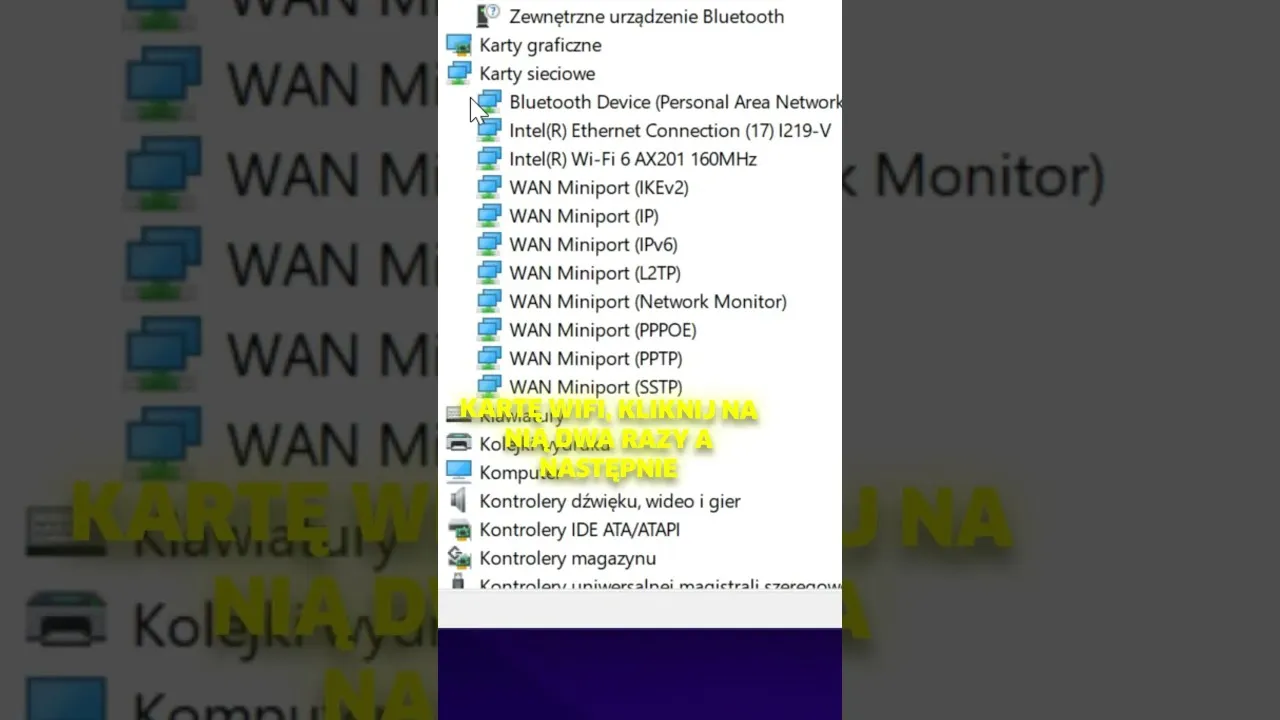
Zakłócenia od innych urządzeń mogą znacząco wpłynąć na wydajność Wi-Fi w laptopie. Często spotykane źródła zakłóceń obejmują inne sprzęty elektroniczne, które działają na podobnych częstotliwościach, jak mikrofalówki, telewizory czy telefony bezprzewodowe. Aby poprawić jakość połączenia, warto zidentyfikować te urządzenia i wprowadzić odpowiednie zmiany w ustawieniach sieciowych. Dostosowanie lokalizacji routera oraz zmiana ustawień mogą pomóc w zminimalizowaniu problemów z zakłóceniami.
Warto również pamiętać, że niektóre urządzenia mogą powodować zakłócenia tylko w określonych sytuacjach, na przykład podczas korzystania z intensywnych aplikacji. Dlatego monitorowanie wydajności sieci w różnych warunkach może przynieść cenne informacje na temat źródeł zakłóceń. Dostosowanie ustawień routera i zmiana lokalizacji urządzeń elektronicznych mogą znacznie poprawić jakość sygnału Wi-Fi.
Identyfikacja i eliminacja źródeł zakłóceń w otoczeniu
Aby skutecznie zidentyfikować źródła zakłóceń, warto zacząć od obserwacji otoczenia, w którym znajduje się router. Urządzenia takie jak mikrofalówki, bezprzewodowe telefony stacjonarne czy nawet niektóre systemy alarmowe mogą wpływać na jakość sygnału Wi-Fi. Jeśli zauważysz, że połączenie jest niestabilne w pobliżu tych urządzeń, rozważ ich przestawienie lub wyłączenie, gdy korzystasz z internetu. Dobrze jest również przeprowadzić testy prędkości w różnych miejscach w domu, aby określić, gdzie sygnał jest najsłabszy.
Ustawienie routera na odpowiednią częstotliwość dla lepszej jakości
Routery często oferują możliwość pracy na dwóch pasmach: 2.4 GHz i 5 GHz. Pasmo 2.4 GHz ma większy zasięg, ale jest bardziej podatne na zakłócenia, ponieważ wiele urządzeń korzysta z tej samej częstotliwości. Z kolei pasmo 5 GHz oferuje szybsze prędkości i mniejsze zakłócenia, ale ma krótszy zasięg. Wybierając odpowiednią częstotliwość, warto wziąć pod uwagę zarówno odległość od routera, jak i rodzaj urządzeń, które korzystają z sieci. Przełączając się na 5 GHz, można znacznie poprawić wydajność, zwłaszcza w przypadku intensywnego korzystania z internetu, takiego jak streaming czy gry online.- Urządzenia elektroniczne, takie jak mikrofalówki i telewizory, mogą powodować zakłócenia w sygnale Wi-Fi.
- Pasmo 5 GHz oferuje lepszą wydajność, ale ma krótszy zasięg niż 2.4 GHz.
- Monitorowanie wydajności sieci w różnych warunkach może pomóc w identyfikacji źródeł zakłóceń.
Ulepszanie sprzętu sieciowego dla zwiększenia prędkości
W celu przyspieszenia Wi-Fi w laptopie, warto rozważyć ulepszenie sprzętu sieciowego. Nowoczesne routery i adaptery Wi-Fi oferują znacznie lepszą wydajność w porównaniu do starszych modeli. Inwestycja w nowe urządzenia może przynieść znaczące korzyści, takie jak zwiększona prędkość transferu danych oraz lepsza stabilność połączenia. Warto również zwrócić uwagę na specyfikacje techniczne, które mogą wpłynąć na jakość sygnału.
Wybierając nowe urządzenia, należy zwrócić uwagę na ich funkcje, takie jak obsługa najnowszych standardów Wi-Fi, takich jak Wi-Fi 5 (802.11ac) lub Wi-Fi 6 (802.11ax). Te standardy oferują lepszą wydajność i mniejsze opóźnienia. Dodatkowo, warto rozważyć zakup routerów z technologią MU-MIMO, która pozwala na jednoczesne przesyłanie danych do wielu urządzeń, co jest szczególnie przydatne w domach z wieloma użytkownikami.
Wybór nowego routera z wyższej półki dla lepszej wydajności
Podczas wyboru nowego routera, kluczowe jest zwrócenie uwagi na kilka istotnych specyfikacji. Po pierwsze, upewnij się, że router obsługuje standard Wi-Fi 6, co zapewnia lepszą prędkość i efektywność. Dobrze jest również zwrócić uwagę na liczbę anten, ponieważ więcej anten zazwyczaj oznacza lepszy zasięg. Funkcje takie jak QoS (Quality of Service) pozwalają na priorytetowe traktowanie niektórych aplikacji, co może poprawić wydajność w przypadku strumieniowania lub gier online. Przykłady dobrych routerów to ASUS RT-AX88U oraz TP-Link Archer AX6000, które oferują wysoką wydajność i zaawansowane funkcje.
Inwestycja w adaptery Wi-Fi o lepszych parametrach
Wybór odpowiedniego adaptera Wi-Fi również ma kluczowe znaczenie dla jakości połączenia. Adaptery obsługujące standard Wi-Fi 6 zapewniają szybsze prędkości i lepszą stabilność połączenia. Warto również zwrócić uwagę na adaptery z funkcją MU-MIMO, które umożliwiają jednoczesne połączenie z wieloma urządzeniami bez utraty wydajności. Adaptery takie jak TP-Link Archer T6E lub ASUS PCE-AC88 to świetne opcje, które poprawią prędkość internetu w laptopie. Inwestycja w nowoczesne adaptery pozwoli na lepsze wykorzystanie możliwości nowoczesnych routerów.
| Router/Adapter | Standard Wi-Fi | Prędkość maksymalna | Funkcje dodatkowe |
|---|---|---|---|
| ASUS RT-AX88U | Wi-Fi 6 | 6000 Mbps | MU-MIMO, QoS |
| TP-Link Archer AX6000 | Wi-Fi 6 | 5952 Mbps | MU-MIMO, Smart Connect |
| TP-Link Archer T6E | Wi-Fi 5 | 1300 Mbps | MU-MIMO |
| ASUS PCE-AC88 | Wi-Fi 5 | 2100 Mbps | MU-MIMO |
Zmiana ustawień sieciowych dla optymalizacji połączenia
Aby przyspieszyć Wi-Fi w laptopie, warto rozważyć dostosowanie ustawień sieciowych. Wprowadzenie zmian w konfiguracji kanałów oraz priorytetów dla urządzeń w sieci może znacząco poprawić jakość połączenia. Często domowe sieci Wi-Fi są zatłoczone, co prowadzi do spadku prędkości internetu. Zmiana ustawień pozwoli na lepsze wykorzystanie dostępnych zasobów i zminimalizowanie problemów z połączeniem.Ważnym krokiem jest również zrozumienie, jak różne urządzenia korzystają z sieci. Ustawienie priorytetów dla urządzeń, które wymagają większej przepustowości, pozwoli na lepsze zarządzanie ruchem w sieci. Dzięki temu, podczas streamingu filmów czy grania w gry online, inne urządzenia nie będą wpływać na jakość połączenia. W kolejnych sekcjach przedstawimy konkretne kroki, które można podjąć w tym zakresie.
Konfiguracja kanałów Wi-Fi dla mniejszego zatłoczenia
Wybór odpowiednich kanałów Wi-Fi jest kluczowy dla poprawy jakości sygnału. W przypadku pasma 2.4 GHz, które jest bardziej zatłoczone, warto wybrać kanały 1, 6 lub 11, ponieważ są one najmniej narażone na zakłócenia. Aby sprawdzić, które kanały są aktualnie używane w Twojej okolicy, można skorzystać z aplikacji do analizy Wi-Fi, takich jak WiFi Analyzer. W przypadku pasma 5 GHz, sytuacja jest często lepsza, ponieważ ma więcej dostępnych kanałów, co pozwala na lepszą wydajność. Regularne monitorowanie i dostosowywanie kanałów w routerze może znacząco poprawić prędkość połączenia.Ustawienie priorytetów dla urządzeń w sieci domowej
Ustawienie priorytetów dla urządzeń w sieci domowej to kolejny sposób na poprawę jakości połączenia. Dzięki funkcji QoS (Quality of Service) w routerach, można określić, które urządzenia lub aplikacje mają pierwszeństwo w korzystaniu z przepustowości. Na przykład, jeśli często korzystasz z aplikacji do wideokonferencji lub gier online, warto ustawić je jako priorytetowe. W ten sposób, nawet gdy w sieci będą inne urządzenia, Twoje połączenie pozostanie stabilne i szybkie. Sprawdź instrukcję obsługi swojego routera, aby dowiedzieć się, jak skonfigurować te ustawienia.
Jak wykorzystać sieci mesh do optymalizacji Wi-Fi w domu
W miarę jak nasze potrzeby dotyczące internetu rosną, sieci mesh stają się coraz bardziej popularnym rozwiązaniem dla domów z wieloma pomieszczeniami i urządzeniami. W przeciwieństwie do tradycyjnych routerów, które mogą mieć ograniczony zasięg, sieci mesh składają się z kilku jednostek, które współpracują ze sobą, aby zapewnić silny i stabilny sygnał w każdym zakątku domu. Dzięki temu użytkownicy mogą cieszyć się lepszą jakością sygnału i mniejszymi opóźnieniami, co jest szczególnie istotne podczas korzystania z intensywnych aplikacji, takich jak gry online czy streaming w wysokiej rozdzielczości.
Inwestując w system mesh, warto zwrócić uwagę na modele obsługujące najnowsze standardy, takie jak Wi-Fi 6, które oferują lepszą wydajność i większą przepustowość. Dodatkowo, wiele systemów mesh ma wbudowane funkcje zarządzania ruchem i priorytetowania, co pozwala na jeszcze lepsze dostosowanie sieci do indywidualnych potrzeb użytkowników. Przemyślane rozmieszczenie jednostek mesh w różnych częściach domu, w połączeniu z odpowiednią konfiguracją, może znacząco poprawić doświadczenia związane z korzystaniem z internetu, eliminując martwe strefy i zapewniając płynne połączenie dla wszystkich urządzeń.